
ਆਪਣੀ ਜ਼ਿੰਦਗੀ ਵਿਚ ਅਕਸਰ ਸਾਨੂੰ ਡਰਾਇੰਗ ਜਾਂ ਫੋਟੋ ਨੂੰ ਘਟਾਉਣ ਦੀ ਜ਼ਰੂਰਤ ਦਾ ਸਾਹਮਣਾ ਕਰਨਾ ਪੈਂਦਾ ਹੈ. ਉਦਾਹਰਣ ਦੇ ਲਈ, ਜੇ ਤੁਹਾਨੂੰ ਸੋਸ਼ਲ ਨੈਟਵਰਕ ਤੇ ਸਕਰੀਨ-ਸੇਵਰ ਲਈ ਇੱਕ ਫੋਟੋ ਲਗਾਉਣ ਦੀ ਜ਼ਰੂਰਤ ਹੈ ਜਾਂ ਤਸਵੀਰ ਬਲਾੱਗ ਵਿੱਚ ਸਕ੍ਰੀਨਸੇਵਰ ਦੀ ਬਜਾਏ ਇਸਤੇਮਾਲ ਕਰਨ ਦੀ ਯੋਜਨਾ ਬਣਾਈ ਗਈ ਹੈ.
ਫੋਟੋਸ਼ਾਪ ਵਿਚ ਤਸਵੀਰਾਂ ਨੂੰ ਘਟਾਉਣਾ
ਜੇ ਫੋਟੋ ਕਿਸੇ ਪੇਸ਼ੇਵਰ ਦੁਆਰਾ ਕੀਤੀ ਜਾਂਦੀ ਹੈ, ਤਾਂ ਇਸਦਾ ਭਾਰ ਕਈ ਸੌ ਮੈਗਾਬਾਈਟ ਤੇ ਪਹੁੰਚ ਸਕਦਾ ਹੈ. ਅਜਿਹੀਆਂ ਵੱਡੀਆਂ ਤਸਵੀਰਾਂ ਕੰਪਿ computer ਟਰ ਵਿੱਚ ਬਹੁਤ ਪ੍ਰੇਸ਼ਾਨ ਹੁੰਦੀਆਂ ਹਨ ਜਾਂ ਉਹਨਾਂ ਨੂੰ ਸੋਸ਼ਲ ਨੈਟਵਰਕਸ ਤੇ ਪ੍ਰਕਾਸ਼ਤ ਕਰਨ ਲਈ ਪ੍ਰਕਾਸ਼ਤ ਕਰਨ ਲਈ ਵਰਤਦੀਆਂ ਹਨ. ਇਸ ਲਈ ਇਕ ਚਿੱਤਰ ਪ੍ਰਕਾਸ਼ਤ ਕਰਨ ਜਾਂ ਕੰਪਿ on ਟਰ ਤੇ ਇਸ ਨੂੰ ਸੇਵ ਕਰਨ ਤੋਂ ਪਹਿਲਾਂ, ਇਸ ਨੂੰ ਘਟਾਉਣ ਲਈ ਥੋੜਾ ਸਮਾਂ ਲੈਂਦਾ ਹੈ. ਸਾਡੇ ਅੱਜ ਦੇ ਕੰਮ ਨੂੰ ਹੱਲ ਕਰਨ ਲਈ ਸਭ ਤੋਂ "ਐਡਵਾਂਸਡ" ਪ੍ਰੋਗਰਾਮ ਅਡੋਬ ਫੋਟੋਸ਼ਾਪ ਹੈ. ਇਸ ਦਾ ਮੁੱਖ ਪਲੱਸ ਇਹ ਹੈ ਕਿ ਇਸ ਨੂੰ ਘਟਾਉਣ ਲਈ ਸੰਦ ਨਹੀਂ ਹਨ, ਪਰ ਤਸਵੀਰ ਦੀ ਗੁਣਵੱਤਾ ਨੂੰ ਅਨੁਕੂਲ ਬਣਾਉਣਾ ਸੰਭਵ ਹੈ.ਫੋਟੋਸ਼ਾਪ ਵਿੱਚ ਤਸਵੀਰ ਨੂੰ ਘਟਾਉਣ ਤੋਂ ਪਹਿਲਾਂ, ਤੁਹਾਨੂੰ ਇਹ ਸਮਝਣ ਦੀ ਜ਼ਰੂਰਤ ਹੈ ਕਿ ਇਹ ਕੀ ਹੈ - ਇੱਕ ਕਮੀ. ਜੇ ਤੁਸੀਂ ਫੋਟੋਆਂ ਨੂੰ ਅਵਤਾਰ ਦੇ ਤੌਰ ਤੇ ਵਰਤਣਾ ਚਾਹੁੰਦੇ ਹੋ, ਤਾਂ ਕੁਝ ਖਾਸ ਅਨੁਪਾਤ ਦੀ ਪਾਲਣਾ ਕਰਨਾ ਅਤੇ ਲੋੜੀਂਦੀ ਆਗਿਆ ਨੂੰ ਕਾਇਮ ਰੱਖਣਾ ਮਹੱਤਵਪੂਰਨ ਹੈ. ਨਾਲ ਹੀ, ਚਿੱਤਰ ਦਾ ਇੱਕ ਛੋਟਾ ਜਿਹਾ ਭਾਰ ਹੋਣਾ ਚਾਹੀਦਾ ਹੈ (ਲਗਭਗ ਕੁਝ ਕਿਲੋਬਾਈਟਸ). ਤੁਸੀਂ ਉਸ ਸਾਈਟ 'ਤੇ ਸਾਰੇ ਲੋੜੀਂਦੇ ਅਨੁਪਾਤ ਪਾ ਸਕਦੇ ਹੋ ਜਿੱਥੇ ਤੁਸੀਂ ਆਪਣਾ "ਏਵੀਯੂ" ਰੱਖਣ ਦੀ ਯੋਜਨਾ ਬਣਾਉਂਦੇ ਹੋ. ਜੇ ਤੁਹਾਡੀਆਂ ਯੋਜਨਾਵਾਂ ਨੂੰ ਸਵੀਕਾਰਯੋਗ ਅਕਾਰ ਵਿੱਚ ਘਟਾਉਣ ਲਈ ਜ਼ਰੂਰੀ, ਅਕਾਰ ਅਤੇ ਵਾਲੀਅਮ ਦੀ ਜ਼ਰੂਰਤ ਹੈ, ਤਾਂ, ਜਦੋਂ ਤੁਹਾਡਾ ਸਨੈਪਸ਼ਾਟ ਖੁੱਲ੍ਹ ਜਾਵੇ, ਤਾਂ ਇਹ ਬ੍ਰਾ .ਜ਼ਰ ਵਿੰਡੋ ਤੋਂ ਬਾਹਰ "ਬਾਹਰ" ਤੋਂ ਬਾਹਰ "ਨਹੀਂ ਜਾਣਾ ਚਾਹੀਦਾ. ਅਜਿਹੀਆਂ ਤਸਵੀਰਾਂ ਦਾ ਇਜਾਜ਼ਤ ਵਾਲੀਅਮ ਲਗਭਗ ਕੁਝ ਸੌ ਕਿਲੋਬਾਈਟ ਹੈ.
ਅਵਤਾਰ ਲਈ ਸਨੈਪਸ਼ਾਟ ਨੂੰ ਘਟਾਉਣ ਅਤੇ ਐਲਬਮ ਵਿੱਚ ਪ੍ਰਦਰਸ਼ਿਤ ਕਰਨ ਲਈ, ਤੁਹਾਨੂੰ ਬਿਲਕੁਲ ਵੱਖਰੀਆਂ ਪ੍ਰਕਿਰਿਆਵਾਂ ਬਣਾਉਣ ਦੀ ਜ਼ਰੂਰਤ ਹੋਏਗੀ. ਜੇ ਤੁਸੀਂ ਪ੍ਰੋਫਾਈਲ ਚਿੱਤਰ ਲਈ ਫੋਟੋ ਨੂੰ ਘਟਾਉਂਦੇ ਹੋ, ਤਾਂ ਤੁਹਾਨੂੰ ਸਿਰਫ ਇਕ ਛੋਟਾ ਜਿਹਾ ਟੁਕੜਾ ਕੱਟਣਾ ਪਏਗਾ. ਇੱਕ ਤਸਵੀਰ, ਇੱਕ ਨਿਯਮ ਦੇ ਤੌਰ ਤੇ, ਕੱਟਿਆ ਨਹੀਂ ਜਾਂਦਾ, ਇਹ ਪੂਰੀ ਤਰ੍ਹਾਂ ਸੁਰੱਖਿਅਤ ਰੱਖਿਆ ਜਾਂਦਾ ਹੈ. ਜੇ ਤੁਹਾਨੂੰ ਅਕਾਰ ਦੀ ਜਰੂਰਤ ਦੀ ਜਰੂਰਤ ਹੁੰਦੀ ਹੈ, ਪਰ ਬਹੁਤ ਭਾਰ ਦੇ ਨਾਲ, ਤੁਸੀਂ ਇਸਦੇ ਗੁਣਾਂ ਨੂੰ ਵਿਗੜ ਸਕਦੇ ਹੋ. ਇਸ ਦੇ ਅਨੁਸਾਰ, ਹਰੇਕ ਪਿਕਸਲ ਨੂੰ ਬਚਾਉਣ ਲਈ ਘੱਟ ਮੈਮੋਰੀ ਹੋਵੇਗੀ. ਜੇ ਤੁਸੀਂ ਸਹੀ ਕੰਪਰੈਸ਼ਨ ਐਲਗੋਰਿਦਮ ਦੀ ਵਰਤੋਂ ਕਰਦੇ ਹੋ, ਤਾਂ ਅਸਲ ਚਿੱਤਰ ਅਤੇ ਇਸ ਤੋਂ ਲਗਭਗ ਪ੍ਰੋਸੈਸਡ ਵੱਖਰਾ ਨਹੀਂ ਹੋਵੇਗਾ.
1 ੰਗ 1: ਫਸਲ
ਫੋਟੋਸ਼ੌਪ ਵਿੱਚ ਫੋਟੋ ਦੇ ਅਕਾਰ ਨੂੰ ਘਟਾਉਣ ਤੋਂ ਪਹਿਲਾਂ, ਤੁਹਾਨੂੰ ਇਸ ਨੂੰ ਖੋਲ੍ਹਣ ਦੀ ਜ਼ਰੂਰਤ ਹੈ. ਅਜਿਹਾ ਕਰਨ ਲਈ, ਪ੍ਰੋਗਰਾਮ ਮੇਨੂ ਦੀ ਵਰਤੋਂ ਕਰੋ: "ਫਾਇਲ - ਖੁੱਲਾ" . ਅੱਗੇ, ਆਪਣੇ ਕੰਪਿ on ਟਰ ਤੇ ਸਨੈਪਸ਼ਾਟ ਦਾ ਸਥਾਨ ਨਿਰਧਾਰਤ ਕਰੋ.
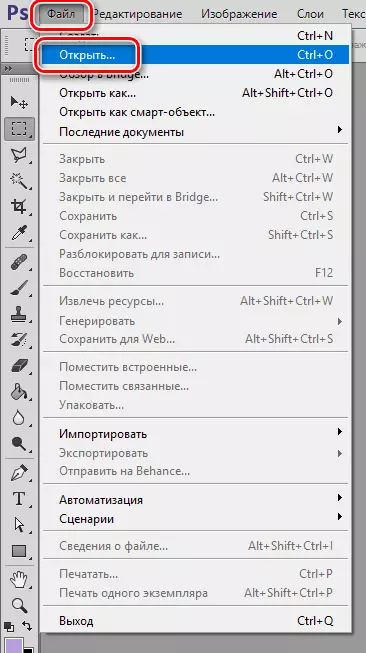
- ਪ੍ਰੋਗਰਾਮ ਵਿੱਚ ਫੋਟੋ ਪ੍ਰਦਰਸ਼ਿਤ ਹੋਣ ਤੋਂ ਬਾਅਦ, ਤੁਹਾਨੂੰ ਧਿਆਨ ਨਾਲ ਵਿਚਾਰ ਕਰਨ ਦੀ ਜ਼ਰੂਰਤ ਹੈ. ਸੋਚੋ ਕਿ ਤਸਵੀਰ ਵਿਚਲੇ ਸਾਰੇ ਆਬਜੈਕਟ ਦੀ ਜ਼ਰੂਰਤ ਹੈ ਜਾਂ ਨਹੀਂ. ਇਕਾਈ ਨੂੰ ਦੋ ਤਰੀਕਿਆਂ ਨਾਲ ਕੱਟੋ. ਪਹਿਲਾ ਵਿਕਲਪ "ਫਰੇਮ" ਟੂਲ ਹੈ.
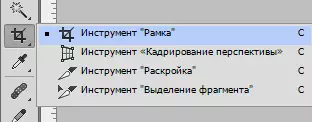
- ਕੈਨਵਸ 'ਤੇ ਟੂਲ ਦੀ ਚੋਣ ਕਰਨ ਤੋਂ ਬਾਅਦ, ਇਕ ਗਰਿੱਡ ਦਿਖਾਈ ਦੇਵੇਗੀ, ਜਿਸ ਨਾਲ ਤੁਸੀਂ ਉਸ ਖੇਤਰ ਨੂੰ ਸੀਮਤ ਕਰ ਸਕਦੇ ਹੋ ਜਿਸ ਦੇ ਅੰਦਰ ਲੋੜੀਂਦੀ ਸਮੱਗਰੀ ਸਥਿਤ ਹੋਵੇਗੀ. ਐਂਟਰ ਬਟਨ ਨਾਲ ਤਬਦੀਲੀਆਂ ਲਾਗੂ ਕਰੋ.

ਦੂਜਾ ਵਿਕਲਪ - ਐਪਲੀਕੇਸ਼ਨ ਟੂਲ "ਆਇਤਾਕਾਰ ਖੇਤਰ".

- ਅਸੀਂ ਲੋੜੀਂਦੀ ਫੋਟੋ ਨੂੰ ਉਜਾਗਰ ਕਰਦੇ ਹਾਂ.

- ਮੀਨੂ ਤੇ ਜਾਓ "ਚਿੱਤਰ - ਰੋਵੋ".
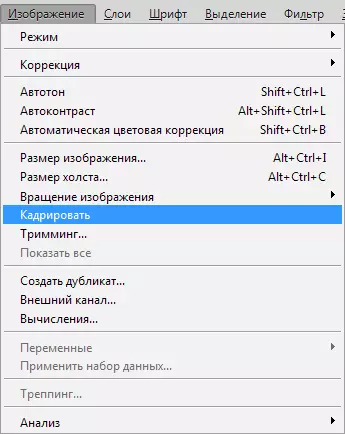
ਸਾਰੇ ਕੈਨਵਸ ਚੋਣ 'ਤੇ ਕੱਟੇ ਜਾਣਗੇ.

2 ੰਗ 2: ਫੰਕਸ਼ਨ "ਕੈਨਵਸ ਅਕਾਰ"
ਜੇ ਤੁਹਾਨੂੰ ਖਾਸ ਅਕਾਰ ਨੂੰ ਹਟਾਉਣ ਦੇ ਨਾਲ, ਖਾਸ ਅਕਾਰ ਨੂੰ ਇੱਕ ਫਸਲਿੰਗ ਚਿੱਤਰ ਦੀ ਜ਼ਰੂਰਤ ਹੈ, ਮੀਨੂ ਆਈਟਮ ਮਦਦ ਕਰੇਗੀ: "ਕੈਨਵਸ ਅਕਾਰ" . ਇਹ ਸਾਧਨ ਲਾਜ਼ਮੀ ਹੈ ਜੇ ਤੁਹਾਨੂੰ ਤਸਵੀਰ ਦੇ ਕਿਨਾਰਿਆਂ ਤੋਂ ਕੁਝ ਬੇਲੋੜੀ ਕੁਝ ਹਟਾਉਣ ਦੀ ਜ਼ਰੂਰਤ ਹੈ. ਇਹ ਟੂਲ ਮੀਨੂੰ ਵਿੱਚ ਸਥਿਤ ਹੈ: "ਚਿੱਤਰ - ਕੈਨਵਸ ਅਕਾਰ".
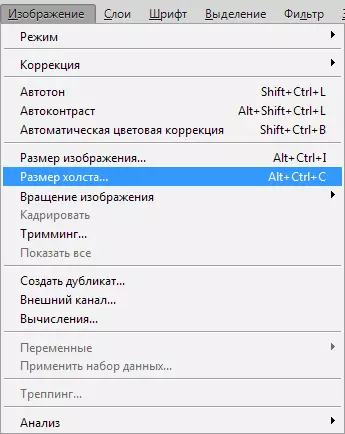
"ਕੈਨਵਸ ਅਕਾਰ" ਇਹ ਇਕ ਵਿੰਡੋ ਹੈ ਜਿਸ ਵਿਚ ਫੋਟੋ ਦੇ ਮੌਜੂਦਾ ਪੈਰਾਮੀਟਰਾਂ ਅਤੇ ਉਹ ਜਿਹੜੇ ਸੰਪਾਦਨ ਤੋਂ ਬਾਅਦ ਹੋਣਗੇ, ਦੇ ਪੈਰਾਮੀਟਰ ਅਤੇ ਉਹ ਜੋ ਸੰਪਾਦਨ ਕਰਨ ਤੋਂ ਬਾਅਦ ਹੋਣਗੇ. ਇਹ ਨਿਰਧਾਰਤ ਕਰਨਾ ਹੀ ਜ਼ਰੂਰੀ ਹੋਏਗਾ ਕਿ ਤੁਹਾਨੂੰ ਕਿਹੜੇ ਮਾਪ ਦੀ ਜ਼ਰੂਰਤ ਹੈ, ਅਤੇ ਸਪੱਸ਼ਟ ਕਰਨ ਦੀ ਜ਼ਰੂਰਤ ਹੈ, ਜਿਸ ਨੂੰ ਤਸਵੀਰ ਨੂੰ ਖਤਮ ਕਰਨ ਦੀ ਜ਼ਰੂਰਤ ਹੈ. ਆਕਾਰ ਤੁਸੀਂ ਮਾਪ ਦੀ ਕਿਸੇ ਸਹੂਲਤ (ਸੈਂਟੀਮੀਟਰ, ਮਿਲੀਮੀਟਰ, ਪਿਕਸਲ, ਆਦਿ) ਵਿੱਚ ਸਥਾਪਤ ਕਰ ਸਕਦੇ ਹੋ. ਜਿਸ ਪਾਸੇ ਤੁਸੀਂ ਛਾਂਟਣਾ ਸ਼ੁਰੂ ਕਰਨਾ ਚਾਹੁੰਦੇ ਹੋ ਉਸ ਨਾਲ ਉਹ ਖੇਤਰ ਦੀ ਵਰਤੋਂ ਕਰਕੇ ਨਿਰਧਾਰਤ ਕੀਤਾ ਜਾ ਸਕਦਾ ਹੈ ਜਿਸ 'ਤੇ ਤੀਰ ਸਥਿਤ ਹਨ. ਸਾਰੇ ਲੋੜੀਂਦੇ ਪੈਰਾਮੀਟਰ ਸੈਟ ਕੀਤੇ ਗਏ ਹਨ, ਕਲਿੱਕ ਕਰੋ "ਠੀਕ ਹੈ" - ਫਸਲ ਤੁਹਾਡੀ ਤਸਵੀਰ ਵਾਪਰੇਗੀ.
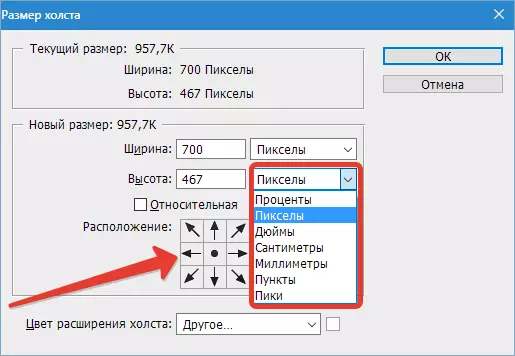
3 ੰਗ 3: ਫੰਕਸ਼ਨ "ਚਿੱਤਰ ਦਾ ਆਕਾਰ"
ਤਸਵੀਰ ਤੋਂ ਬਾਅਦ ਤੁਹਾਨੂੰ ਜ਼ਰੂਰਤ ਪਵੇਗੀ ਉਹ ਸਪੀਸੀਜ਼ ਲੈਣਗੀਆਂ, ਤੁਸੀਂ ਇਸ ਦਾ ਆਕਾਰ ਬਦਲ ਸਕਦੇ ਹੋ. ਅਜਿਹਾ ਕਰਨ ਲਈ, ਮੀਨੂ ਆਈਟਮ ਦੀ ਵਰਤੋਂ ਕਰੋ: "ਚਿੱਤਰ - ਚਿੱਤਰ ਅਕਾਰ".

ਇਸ ਮੀਨੂ ਵਿੱਚ, ਤੁਸੀਂ ਤਸਵੀਰ ਦੇ ਅਕਾਰ ਨੂੰ ਵਿਵਸਥਿਤ ਕਰ ਸਕਦੇ ਹੋ, ਮਾਪ ਦੀ ਲੋੜੀਦੀ ਇਕਾਈ ਵਿੱਚ ਆਪਣਾ ਮੁੱਲ ਬਦਲ ਸਕਦੇ ਹੋ. ਜੇ ਤੁਸੀਂ ਇਕ ਮੁੱਲ ਬਦਲਦੇ ਹੋ, ਤਾਂ ਤੁਸੀਂ ਆਪਣੇ ਆਪ ਬਦਲ ਜਾਓਗੇ ਅਤੇ ਹੋਰ ਸਾਰੇ. ਇਸ ਤਰ੍ਹਾਂ, ਤੁਹਾਡੇ ਚਿੱਤਰ ਦੇ ਅਨੁਪਾਤ ਬਚਾਏ ਗਏ ਹਨ. ਜੇ ਤੁਹਾਨੂੰ ਸਨੈਪਸ਼ਾਟ ਵਿਗਾੜ ਦੀ ਜ਼ਰੂਰਤ ਹੈ, ਤਾਂ ਚੌੜਾਈ ਅਤੇ ਕੱਦ ਦੇ ਸੂਚਕਾਂ ਦੇ ਵਿਚਕਾਰ ਆਈਕਾਨ ਦੀ ਵਰਤੋਂ ਕਰੋ.
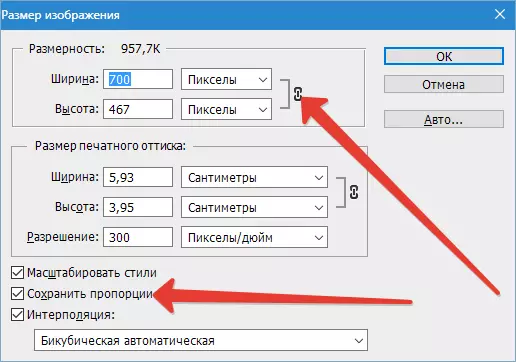
ਤਸਵੀਰ ਦੇ ਆਕਾਰ ਨੂੰ ਸੋਧਣਾ ਰੈਜ਼ੋਲੂਸ਼ਨ ਨੂੰ ਘਟਾਉਣਾ ਜਾਂ ਵਧਣਾ ਵੀ ਕੀਤਾ ਜਾ ਸਕਦਾ ਹੈ (ਮੀਨੂੰ ਆਈਟਮ ਦੀ ਵਰਤੋਂ ਕਰੋ) "ਆਗਿਆ" ). ਯਾਦ ਰੱਖੋ ਕਿ ਛੋਟੀ ਜਿਹੀ ਫੋਟੋ ਦੀ ਆਗਿਆ, ਗੁਣ ਘੱਟ, ਪਰ ਘੱਟ ਭਾਰ ਪ੍ਰਾਪਤ ਹੁੰਦਾ ਹੈ.

ਸੇਵ ਅਤੇ ਚਿੱਤਰ ਅਨੁਕੂਲਤਾ
ਤੁਹਾਡੇ ਸਾਰੇ ਜ਼ਰੂਰੀ ਅਕਾਰ ਅਤੇ ਅਨੁਪਾਤ ਸਥਾਪਤ ਕਰਨ ਤੋਂ ਬਾਅਦ, ਤੁਹਾਨੂੰ ਸਨੈਪਸ਼ਾਟ ਨੂੰ ਬਚਾਉਣ ਦੀ ਜ਼ਰੂਰਤ ਹੈ. ਟੀਮ ਤੋਂ ਇਲਾਵਾ "ਬਤੌਰ ਮਹਿਫ਼ੂਜ਼ ਕਰੋ" ਤੁਸੀਂ ਪ੍ਰੋਗਰਾਮ ਟੂਲ ਦੀ ਵਰਤੋਂ ਕਰ ਸਕਦੇ ਹੋ "ਵੈੱਬ ਲਈ ਸੇਵ" ਮੇਨੂ ਆਈਟਮ ਵਿੱਚ ਸਥਿਤ "ਫਾਈਲ".

ਵਿੰਡੋ ਦਾ ਮੁੱਖ ਭਾਗ ਚਿੱਤਰ ਨੂੰ ਲੈਂਦਾ ਹੈ. ਇੱਥੇ ਤੁਸੀਂ ਇਸ ਨੂੰ ਉਸੇ ਫਾਰਮੈਟ ਵਿੱਚ ਵੇਖ ਸਕਦੇ ਹੋ, ਜਿਸ ਵਿੱਚ ਇਹ ਇੰਟਰਨੈਟ ਤੇ ਪ੍ਰਦਰਸ਼ਿਤ ਹੋਵੇਗਾ. ਇੰਟਰਫੇਸ ਦੇ ਸੱਜੇ ਹਿੱਸੇ ਵਿੱਚ, ਤੁਸੀਂ ਮਾਪਦੰਡਾਂ ਨੂੰ ਨਿਰਧਾਰਤ ਕਰ ਸਕਦੇ ਹੋ ਜਿਵੇਂ ਕਿ ਚਿੱਤਰ ਫਾਰਮੈਟ ਅਤੇ ਇਸਦੀ ਗੁਣਵਤਾ. ਪਿਕਚਰਰ, ਜਿੰਨਾ ਉੱਚਾ ਹੋਵੇਗਾ, ਜਿੰਨਾ ਉੱਚਾ. ਤੁਸੀਂ ਡ੍ਰੌਪ-ਡਾਉਨ ਸੂਚੀ ਦੀ ਵਰਤੋਂ ਕਰਕੇ ਬਹੁਤ ਜ਼ਿਆਦਾ ਕੁਆਲਟੀ ਨੂੰ ਬਦਲ ਸਕਦੇ ਹੋ. ਤੁਸੀਂ ਇਸ ਵਿਚ ਕੋਈ ਉਚਿਤ ਮੁੱਲ (ਘੱਟ, ਸੈਕੰਡਰੀ, ਉੱਚ, ਸਭ ਤੋਂ ਵਧੀਆ) ਅਤੇ ਗੁਣਾਂ ਦਾ ਮੁਲਾਂਕਣ ਕਰਦੇ ਹੋ. ਜੇ ਤੁਹਾਨੂੰ ਕੁਝ ਛੋਟੀਆਂ ਚੀਜ਼ਾਂ ਨੂੰ ਅਕਾਰ ਵਿਚ ਠੀਕ ਕਰਨ ਦੀ ਜ਼ਰੂਰਤ ਹੈ, ਤਾਂ ਵਰਤੋਂ ਗੁਣਵੱਤਾ . ਪੰਨੇ ਦੇ ਤਲ 'ਤੇ ਤੁਸੀਂ ਦੇਖ ਸਕਦੇ ਹੋ ਕਿ ਸੰਪਾਦਨ ਦੇ ਇਸ ਪੜਾਅ' ਤੇ ਤਸਵੀਰ ਕਿੰਨੀ ਹੈ.
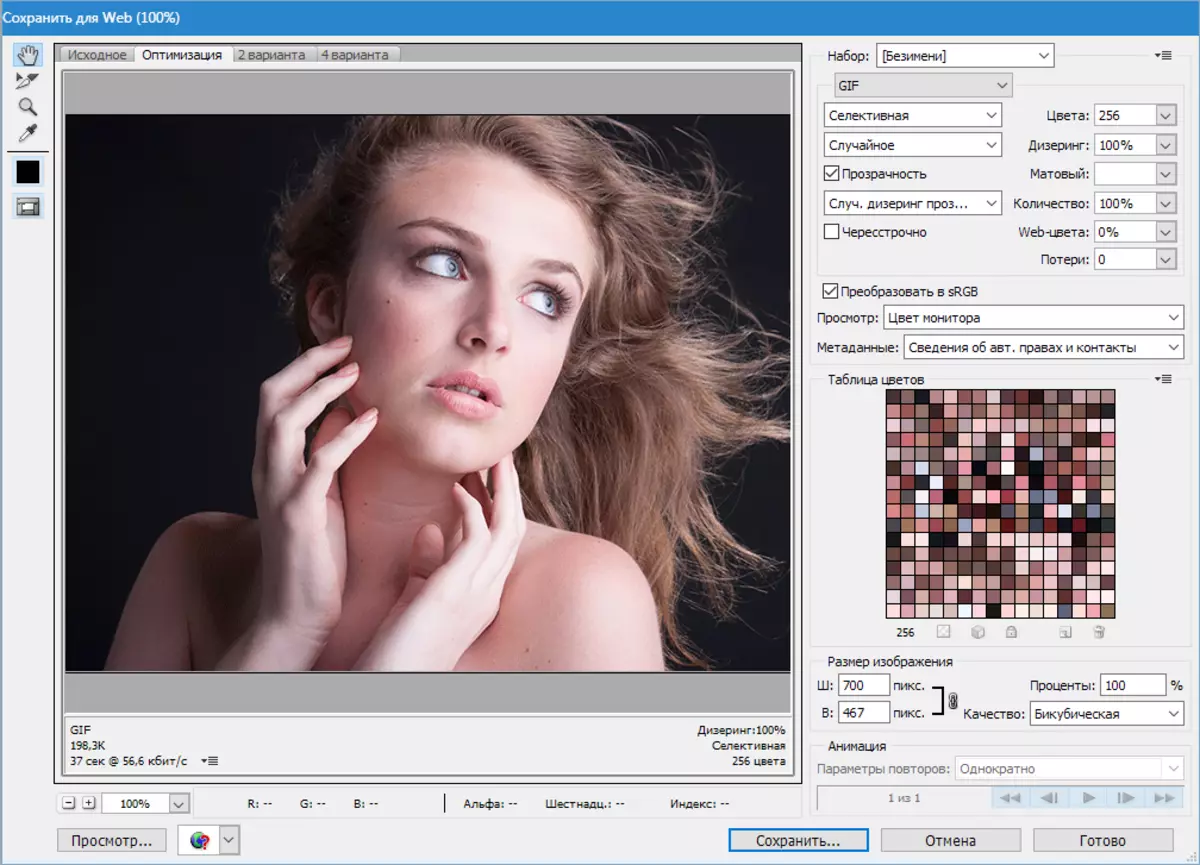
"ਚਿੱਤਰ ਅਕਾਰ" ਦੀ ਵਰਤੋਂ ਕਰਦਿਆਂ, ਤੁਸੀਂ ਫੋਟੋ ਨੂੰ ਸੇਵ ਕਰਨ ਲਈ ਸੈਟਿੰਗ ਨੂੰ ਨਿਰਧਾਰਤ ਕਰਦੇ ਹੋ.
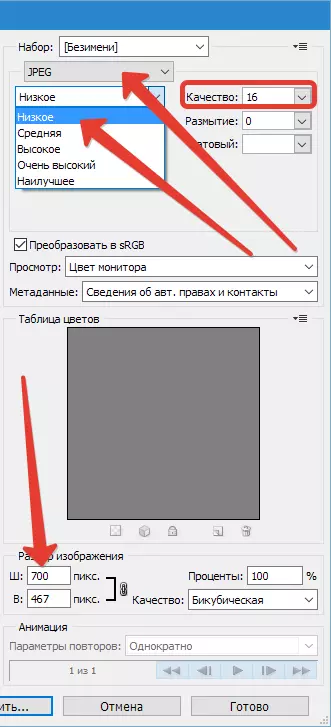
ਉਪਰੋਕਤ ਸਾਧਨਾਂ ਦੀ ਵਰਤੋਂ ਕਰਦਿਆਂ, ਤੁਸੀਂ ਇੱਕ ਮਾਮੂਲੀ ਭਾਰ ਦੇ ਨਾਲ ਇੱਕ ਆਦਰਸ਼ ਸਨੈਪਸ਼ਾਟ ਬਣਾ ਸਕਦੇ ਹੋ ਅਤੇ ਨੈਟਵਰਕ ਤੇ ਪ੍ਰਕਾਸ਼ਤ ਕਰਨ ਲਈ ਜ਼ਰੂਰੀ ਬਣਾ ਸਕਦੇ ਹੋ.
